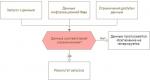ملحق لصفحة التحديث التلقائي في جوجل كروم. كيفية إعداد صفحات التحديث التلقائي في موزيلا فايرفوكس
كل مستخدم لديه سيناريو استخدام المتصفح الخاص به موزيلا فايرفوكسلذلك فهو ضروري في كل مكان النهج الفردي. على سبيل المثال، إذا كنت تحتاج تحديثات متكررةالصفحات إذن هذه العملية، إذا لزم الأمر، يمكن أن يكون آليا. وهذا هو بالضبط ما سنتحدث عنه اليوم.
لسوء الحظ، بشكل افتراضي في متصفح موزيلاليس لدى Firefox القدرة على تحديث الصفحات تلقائيًا. ولحسن الحظ، يمكن الحصول على إمكانيات المتصفح المفقودة باستخدام الامتدادات.
أولاً، سنحتاج إلى تثبيت أداة خاصة في متصفح الويب، والتي ستسمح لنا بتكوين التحديث التلقائي للصفحة في Firefox - وهذا هو ملحق ReloadEvery.
كيفية تثبيت ReloadEvery
لتثبيت هذا الامتداد في متصفحك، يمكنك إما اتباع الرابط الموجود في نهاية المقالة أو العثور عليه بنفسك. للقيام بذلك، انقر فوق زر قائمة المتصفح في الزاوية اليمنى العليا وفي النافذة التي تظهر، انتقل إلى القسم "إضافات" .

انتقل إلى علامة التبويب الموجودة في المنطقة اليسرى من النافذة "الحصول على إضافات" ، و في المنطقة الصحيحةفي شريط البحث، أدخل اسم الامتداد الذي تبحث عنه - إعادة تحميل كل .
![]()
ستعرض نتائج البحث الامتداد الذي نطلبه. انقر فوق الزر الموجود على يمينه "ثَبَّتَ" .

سوف تحتاج إلى إعادة تشغيل Firefox لإكمال التثبيت. للقيام بذلك، انقر على الزر "اعد البدء الان" .

كيفية استخدام ReloadEvery
الآن بعد أن تم تثبيت الامتداد بنجاح في المتصفح، يمكنك المتابعة لإعداد التحديث التلقائي للصفحة.
افتح الصفحة التي تريد إعداد التحديث التلقائي لها. انقر بزر الماوس الأيمن على علامة التبويب وحدد "التحديث التلقائي" ، ثم حدد الوقت الذي سيتم بعده تحديث الصفحة تلقائيًا.

إذا لم تعد بحاجة إلى تحديث الصفحة تلقائيًا، فارجع إلى علامة التبويب "التحديث التلقائي" وقم بإلغاء تحديد الخيار "شغله" .

كما ترون، على الرغم من القدرات غير الكاملة لمتصفح Mozilla Firefox، يمكن التخلص من أي عيب بسهولة عن طريق تثبيت ملحقات المتصفح.
في بعض الأحيان يصبح من الضروري تحديث الصفحات في المتصفح بشكل دوري، على سبيل المثال، يكون لدى مطوري مواقع الويب حاجة دائمة لذلك. لكي يقوم المتصفح بتحديث الصفحة تلقائيًا، يمكنك كتابة نص صغير في jQuery، وهو أمر يستغرق وقتًا طويلاً للغاية ولا يستطيع الجميع القيام به. يمكنك القيام بذلك بشكل أسهل وإعداد التحديث التلقائي في أي متصفح حديث في بضع دقائق فقط. وفي هذه المقالة سننظر في كيفية جعل هذه الميزة في جوجل كروم. متصفح ياندكسوموزيلا فايرفوكس وأوبرا.
جوجل وياندكس
يتمتع هذان المتصفحان بنفس الوظيفة والواجهة بشكل أساسي. سيأتي كلا المتصفحين مع ملحقات من كتالوج ملحقات Google. نذهب إلى الكتالوج من Google باستخدام هذا الرابط https://chrome.google.com/webstore/category/apps. تبدو هكذا:
جميع التطبيقات المستضافة في متجر الويب هذا متوافقة تمامًا مع متصفح Yandex. بعد ذلك، قم بتنزيل وتثبيت تطبيق الويب Easy Auto Refresh في متصفحك. يمكنك أيضًا استخدام ChromeReload - يتمتع هذا التطبيق بوظيفة مشابهة لوظيفة Easy Auto Refresh، ولكنه أكثر توافقًا مع Google Chrome. هذا ما يبدو عليه هذا الامتداد في الدليل:

انقر فوق الزر "تثبيت"، وبعد ذلك سيقوم التطبيق بتثبيت نفسه على متصفحك. ثم اختر الفاصل الزمني الذي تريد تحديث الصفحة فيه (بالثواني) وانقر فوق "ابدأ". لإيقاف التحديث التلقائي، عليك النقر فوق "إيقاف". سيتم إجراء التحديث التلقائي على الصفحة التي قمت فيها بتكوين الامتداد آخر مرة.

موزيلا فايرفوكس
متصفح مرن وقابل للتخصيص بسهولة. لا يحتوي المتصفح نفسه على وظيفة التحديث التلقائي للصفحة، ولكن يمكن القيام بذلك باستخدام الإضافات. انتقل إلى قائمة المتصفح، وابحث عن “الإضافات”، ثم أدخل ReloadEvery في البحث وقم بتثبيته. سيقوم المتصفح بتثبيت نفسه ويطلب منك إعادة التشغيل.

عندما يصبح الامتداد يعمل بكامل طاقته، يمكنك تكوين التحديث التلقائي للصفحة. للقيام بذلك، انقر بزر الماوس الأيمن على علامة التبويب المطلوبة، حدد "التحديث التلقائي" في القائمة المنسدلة، وحدد الفاصل الزمني المطلوب وانقر فوق "تمكين".

الأوبرا
تحتوي الإصدارات الأقدم من هذا المتصفح على وظيفة التحديث التلقائي للصفحة، ولكن الإصدار الجديد لا يوفر مثل هذه الوظيفة. إذا كان لديك إصدار قديم من المتصفح، فما عليك سوى النقر بزر الماوس الأيمن فوق علامة التبويب المطلوبة في المتصفح وفي القائمة التي تظهر، حدد "التحديث التلقائي" أو "إعادة التحميل كل"، ثم افعل كل شيء الإعدادات الضروريةوتمكين التحديث التلقائي.
إذا كان لديك أوبرا نسخة جديدة، ثم التراجع إلى نسخة قديمةلا يستحق أو لا يستحق ذلك. لكي تصبح التحديثات التلقائية للصفحة متاحة في الإصدار الخاص بك، يتعين عليك الانتقال إلى الكتالوج الرسميملحقات المتصفح (عبر هذا الرابط https://addons.opera.com/ru). نحن نبحث عن ملحق Super Auto Refresh ونثبته.

تعليمات
تعتمد القدرة والراحة في إعداد التحديثات التلقائية بشكل مباشر على المتصفح الذي تستخدمه. فقط متصفح اوبرالديه خيار مدمج لتكوين التحديث التلقائي. إذا كنت تستخدم متصفحات أخرى، فسيتعين عليك تنزيل ملحقات خاصة وتثبيتها.
لاقامة تحديث أوتوماتيكيالصفحات في متصفح Opera، انقر بزر الماوس الأيمن في أي مكان صفحة مفتوحة، افتح العنصر "تحديث كل..."، ثم حدد الفاصل الزمني المطلوب من 5 ثوانٍ فما فوق (5 ثوانٍ، 15، 30، دقيقة واحدة، 2، 5، 15، 30).
لإعداد التحديثات التلقائية في متصفح Mozilla Firefox، سيتعين عليك تنزيل وتثبيت الوظيفة الإضافية TabMix Plus أو Tab Utilities. أنها تحتوي على الكثير خيارات مفيدة، بما في ذلك إعداد التحديث التلقائي للصفحات.
إذا كنت تستخدم متصفح Internet Explorer، فلن تتمكن من إعداد التحديث التلقائي للصفحة؛ فهو لا يحتوي على الخيارات المناسبة. يمكنك الخروج من هذا الموقف باستخدام أحد المتصفحات التي تعتبر وظائف إضافية لـ IE. على سبيل المثال، يعد التحديث التلقائي للصفحة أمرًا شائعًا جدًا متصفح شعبيمتصفح أفانت.
يمكن لمستخدمي متصفح Google Chrome استخدام ملحق ChromeReload خاص لتحديث الصفحات تلقائيًا، مما يتيح لك ضبط وقت التحديث. ميزات مماثلةكما أن لديها ملحق Auto Refresh Plus.
إذا قمت بعرض الصفحات في وضع التحديث التلقائي، فتأكد من تمكين (إذا تم تعطيله) وتكوين ذاكرة التخزين المؤقت للمتصفح، فهذا سيسمح بتحميل الصفحات بشكل أسرع بكثير. سيتم تنزيله فقط من الشبكة محتوى جديد، سيأخذ المتصفح جميع محتويات الصفحة الأخرى من ذاكرة التخزين المؤقت.
التحديثات نظام التشغيلتم تصميم Windows XP لتحسين أدائه وتخليص النظام من نقاط الضعف المكتشفة. يتم تنزيلها وتثبيتها تلقائيًا، ولكن إذا رغبت في ذلك، يمكن إلغاء هذه العملية في أي وقت.
تعليمات
قم بإلغاء تثبيت التحديثات أثناء تثبيت نظام التشغيل أنظمة ويندوز. كقاعدة عامة، يمكن القيام بذلك على أحد المراحل الأخيرة. في هذه الحالة، لا يمكنك إلغاء تثبيت التحديثات فحسب، بل يمكنك أيضًا إلغاء تنزيلها. ومع ذلك، إذا قمت بإلغاء هذه الإجراءات، فسيذكرك نظام التشغيل باستمرار بأن أمانه معرض للخطر باستخدام الإشعارات المنبثقة في علبة النظام. لإيقاف تثبيت التحديثات، حدد أحد الخيارات التالية: "إعلام، ولكن لا تقم بتنزيلها أو تثبيتها تلقائيًا"، أو "تعطيل" الإخطار التلقائي" لن يتم الآن تثبيت تحديثات نظام التشغيل وتنزيلها تلقائيًا.
إذا تم تمكين تثبيت التحديثات مسبقًا، فيمكن تعطيله باستخدام خاص باستخدام ويندوز. لتعطيل تثبيت التحديثات، انتقل إلى القائمة "ابدأ" و المفتاح الصحيحانقر بالماوس على زر "جهاز الكمبيوتر". في قائمة السياق التي تظهر، حدد سطر "الخصائص". سيتم فتح مربع حوار خصائص نظام التشغيل، حيث حدد علامة التبويب "تلقائي". تحديث" في علامة التبويب هذه، حدد أحد العناصر الموضحة في الخطوة السابقة. بجانب، التثبيت التلقائييمكن تعطيل التحديثات، مع السماح بالتثبيت اليدوي. للقيام بذلك، حدد "تنزيل التحديثات، مع السماح للمستخدم باختيار وقت تثبيتها".
الحد من الوصول إلى الإنترنت. لا يتم تنزيل تحديثات نظام التشغيل وتثبيتها إلا إذا كان الكمبيوتر متصلاً بالإنترنت. ومع ذلك، إذا لم تقم بتعطيل التحديثات في خصائص النظام، فستتلقى الإشعارات باستمرار. الخيار الأفضل- قم بتعيين إشعارات حول إصدارات التحديث وعزل جهاز الكمبيوتر الخاص بك عن الإنترنت، إن أمكن.
متصفح حديث Opera سهل الاستخدام للغاية، وبالتالي يحظى بشعبية كبيرة بين المستخدمين. إذا كان لديك واحدة من أحدث الإصداراتالتطبيق، وحتى باللغة الإنجليزية، سيكون من الصعب عليك العثور على مكان في إعدادات المتصفح حيث يمكنك تعطيل التشغيل التلقائي تحديث.

التحديث التلقائي للصفحة هو وظيفة تسمح لك بتحديث صفحة المتصفح الحالية تلقائيًا بالكامل بعد فترة زمنية محددة. قد يحتاج المستخدمون إلى مثل هذه الميزة، على سبيل المثال، لتتبع التغييرات على الموقع، مع أتمتة هذه العملية بالكامل. سننظر اليوم في كيفية تكوين التحديث التلقائي للصفحة متصفح جوجلكروم.
للأسف، الوسائل القياسيةفي متصفح Google Chrome، لن تتمكن من إعداد التحديثات التلقائية للصفحات في Chrome، لذلك سنتخذ مسارًا مختلفًا قليلاً، باستخدام المساعدة إضافة خاصة، والتي ستوفر للمتصفح وظيفة مماثلة.
كيفية إعداد التحديث التلقائي للصفحات في متصفح Google Chrome؟
أولا وقبل كل شيء، نحن بحاجة إلى تثبيت تمديد خاص تحديث تلقائي سهل ، والذي سيسمح لنا بتكوين التحديث التلقائي. يمكنك إما اتباع الرابط الموجود في نهاية المقالة على الفور إلى صفحة تنزيل الوظيفة الإضافية، أو العثور عليه بنفسك من خلاله متجر كروم. للقيام بذلك، انقر فوق زر قائمة المتصفح في الزاوية اليمنى العليا، ثم انتقل إلى عنصر القائمة « أدوات إضافية» – “الامتدادات” .

ستظهر على الشاشة قائمة بالوظائف الإضافية المثبتة في متصفحك، حيث ستحتاج إلى الانتقال إلى النهاية والنقر فوق الزر "المزيد من الإضافات" .

باستخدام شريط البحث على اليمين الزاوية العليا، ابحث عن ملحق Easy Auto Refresh. سيتم عرض نتيجة البحث أولاً في القائمة، لذلك ستحتاج إلى إضافتها إلى المتصفح بالضغط على الزر الموجود على يمين الامتداد "ثَبَّتَ" .

عندما يتم تثبيت الوظيفة الإضافية في متصفح الويب الخاص بك، سيظهر رمزها في الزاوية اليمنى العليا. الآن دعنا ننتقل مباشرة إلى مرحلة إعداد الوظيفة الإضافية.

للقيام بذلك، انتقل إلى صفحة الويب التي تريد تحديثها تلقائيًا بانتظام، ثم انقر فوق أيقونة الوظيفة الإضافية للانتقال إلى إعداد Easy Auto Refresh. مبدأ إعداد الامتداد بسيط للغاية: تحتاج إلى تحديد الوقت بالثواني الذي سيتم بعده تحديث الصفحة تلقائيًا، ثم بدء الامتداد بالنقر فوق الزر "يبدأ" .

الجميع خيارات اضافيةالبرامج متاحة فقط بعد شراء الاشتراك. لمعرفة الميزات المضمنة النسخة المدفوعةالوظائف الإضافية، قم بتوسيع المعلمة "خيارات متقدمة" .

في الواقع، عندما تقوم الوظيفة الإضافية بعملها، سيصبح رمز الوظيفة الإضافية اللون الاخضروفوقه سيتم عرض العد التنازلي حتى يتم التحديث التلقائي للصفحة التالية.

لتعطيل الوظيفة الإضافية، ما عليك سوى استدعاء قائمتها مرة أخرى والنقر على الزر "قف" - التحديث التلقائي الصفحه الحاليهسيتم إيقافها.

بهذه الطريقة البسيطة والمتواضعة، تمكنا من تحديث الصفحة تلقائيًا متصفح الويب جوجلكروم. هذا المتصفحلديه كتلة ملحقات مفيدة، والتحديث التلقائي السهل، الذي يسمح لك بتكوين التحديث التلقائي للصفحات، بعيد كل البعد عن الحد الأقصى.
مرحبًا! لقد اقتربوا مني مؤخرًا سؤال مهمحول كيفية إعداد التحديثات التلقائية في موزيلا. بصراحة، لم أكن أعرف إجابة هذا السؤال ولم أفكر فيه حتى. هذا على الرغم من أن لدي خبرة عمل جيدة في هذا المجال تقنيات المعلومات.
أعتقد أن معرفة كل شيء عن أجهزة الكمبيوتر على الإطلاق ليس أمرًا واقعيًا. الشيء الرئيسي هو أن تكون قادرًا على إيجاد الحلول بسرعة من خلال دراسة المعلومات ذات الصلة المنسية أو غير المعروفة بعد. هذا ما فعلته، ودراسة وظائف المتصفح بمزيد من التفصيل.
سأوضح لك اليوم كيفية إجراء التحديث التلقائي صفحات فايرفوكسل عمل مريحفي الإنترنت. بالمناسبة، هذه وظيفة مريحة للغاية عندما تحتاج باستمرار إلى تحديث موجز الرسائل أو الطلبات المدفوعة. حسنًا، يكفي ما يتعلق بملاحظاتي، فلنرى كيف نفعل كل شيء بسرعة. استغرق الأمر مني دقائق فقط للإعداد.
الإجراءات الأولية
لتبدأ متصفح قيد التشغيلانتقل إلى قسم "الأدوات" وحدد "الوظائف الإضافية".
سنحتاج إليها لتوسيع قدرات البرنامج. للعثور على الإضافات، لديك خياران:
- شريط البحثفي علامة التبويب التي تفتح؛
- من خلال البحث في الموقع، والذي يمكن الوصول إليه بالضغط على زر “مزيد من التفاصيل”.

تكوين إعادة التحميل لكل علامة تبويب.
وهذا يعني أن كلا الوظيفتين الإضافيتين تسمحان لك بتكوين الفاصل الزمني للتحديث لعلامات تبويب محددة بشكل فردي. إذا رغبت في ذلك، يمكنك تثبيته للجميع. هل هذه الوظيفة مناسبة لك؟ أحببت ذلك كثيرا جدا.
ReloadEvery لتحديث الصفحات تلقائيًا
بالنسبة إلى Firefox، يتم تثبيته باستخدام الوظيفة المضمنة. سأوضح ذلك في لقطة الشاشة أدناه.

انقر فوق "تثبيت"، وانتظر حتى تكتمل العملية ويطالبك بإعادة تشغيل Firefox. أعد التشغيل وابدأ في استخدام الميزات الجديدة.
يمكنك إعداد تحديثات ReloadEvery التلقائية للصفحات المحددة أو كلها. يمكن رؤية المعلمات الضرورية إذا اتصلت قائمة السياقعلى الصفحة بالضغط الزر الايمنالفئران.

كما ترون، الإعدادات بسيطة للغاية ومباشرة.
التحديث التلقائي لعلامات التبويب التي يتم تحديثها تلقائيًا
كما أنه مثالي لإعادة تحميل الصفحات في Mozilla Firefox. دعونا نفكر في تثبيته من خلال مورد خاص.

سأقوم بتثبيت التحديث التلقائي وإعادة التشغيل برمجة. الآن دعونا نرى كيفية إعادة تحميل علامات التبويب بشكل دوري.

هناك أيضًا إعدادات لكل شخص هنا علامات التبويب المفتوحة.
كما ترون، يتم تكوين التحديث التلقائي للصفحات المحددة في Mozilla Firefox بسهولة باستخدام الخيارين اللذين تمت مناقشتهما. هل تعرف طرق أخرى؟ يمكنك إخبارنا عنهم في التعليقات.
في منشور مستقبلي سننظر في الوضع متى. هل واجهت هذا الوضع؟
اسمحوا لي أن أذكرك أن الموضوع الذي تمت مناقشته يتعلق بالموضوع الرئيسي لمدونة Workip - العمل على الإنترنت. أنا أعرف الكثير حقًا طرق واعدة. تمت مشاركة بعضها بالفعل في المقالات المنشورة. من بينها موضوعات المراجحة المرورية وكسب المال من المقالات وأنواع أخرى من العمل عن بعد. يمكنك تعلم الكثير من الأشياء المثيرة للاهتمام الآن.